Једно од најважнијих подешавања бежичне везе је „Режим рада“, „Режим бежичне мреже“, „Режим“ итд. Назив зависи од рутера, фирмвера или језика контролне табле. Ова ставка у подешавањима рутера омогућава вам да поставите одређени Ви-Фи (802.11) режим рада. Најчешће је ово б / г / н комбиновани режим. Па, ако имате двопојасни рутер.
Да бисте одредили који режим је најбоље одабрати у подешавањима рутера, прво морате да схватите шта је то и на шта ова подешавања утичу. Мислим да не би било сувишно направити снимак екрана са овим подешавањима на примеру рутера ТП-Линк. За опсеге 2,4 и 5 ГХз.
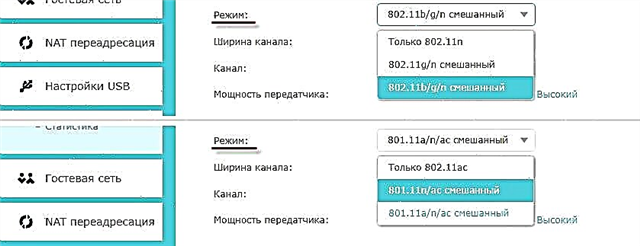
Тренутно постоје 4 главна начина: б / г / н / ац... Главна разлика је максимална брзина везе. Имајте на уму да је брзина, о којој ћу писати у наставку, максимално могућа брзина (у једном каналу). Који се могу добити у идеалним условима. У стварном животу брзина везе је много спорија.
ИЕЕЕ 802.11 Је скуп стандарда на којима функционишу све Ви-Фи мреже. Заправо, ово је Ви-Фи.
Погледајмо ближе сваки стандард (у ствари, ово су Ви-Фи верзије):
- 802.11а - Када сам писао о четири главна начина, нисам то разматрао. То је један од првих стандарда који ради у опсегу 5 ГХз. Максимална брзина је 54 Мбпс. Није најпопуларнији стандард. Па, већ старо. Сада у опсегу од 5 ГХз стандард за наизменичну струју већ „влада“.
- 802.11б - ради у опсегу 2,4 ГХз. Брзина до 11 Мбпс.
- 802.11г - можемо рећи да је ово модернији и префињенији стандард 802.11б. Такође ради у опсегу 2,4 ГХз. Али брзина је већ до 54 Мбпс. Компатибилан са 802.11б. На пример, ако ваш уређај може да ради у овом режиму, лако ће се повезати са мрежама које раде у режиму б (старије).
- 802.11н Је ли најпопуларнији стандард данас. Брзина до 600 Мбпс у опсегу 2,4 ГХз (са ширином канала од 40 МХз и три независне антене). Компатибилан са 802.11а / б / г.
- 802.11ац - нови стандард који ради само у опсегу 5 ГХз. Брзина преноса података до 6,77 Гбпс (са 8 антена и МУ-МИМО режимом). Овај режим је доступан само на двопојасним рутерима који могу емитовати мрежу у опсезима 2,4 ГХз и 5 ГХз.
Брзина везе
Као што показује пракса, најчешће се мењају поставке б / г / н / ац како би се повећала брзина Интернет везе. Сада ћу покушати да објасним како то функционише.
Узмимо најпопуларнији стандард 802.11н у опсегу 2,4 ГХз, када је максимална брзина 150 Мбпс. Овај број је најчешће назначен на кутији са рутером. Такође, може бити записано 300 Мбит / с или 450 Мбит / с. Зависи од броја антена на рутеру. Ако постоји једна антена, онда рутер ради у једном току и брзина је до 150 Мбит / с. Ако постоје две антене, онда два тока и брзина се помножи са две - већ добијамо до 300 Мбит / с итд.
Све су то само бројеви. У стварним условима, брзина преко Ви-Фи мреже када се повеже у режиму 802.11н биће 70-80 Мбпс. Брзина зависи од огромног броја врло различитих фактора: сметњи, јачине сигнала, перформанси и оптерећења рутера, подешавања итд.
Погледајте, скоро сви рутери, чак и на којима је записано 300 Мбит / с, брзина ВАН порта је ограничена на 100 Мбит / с. Па, нема више стискања. Чак и ако ваш ИСП пружа 500 Мбпс. Због тога је боље купити рутере са гигабитним портовима. Можете прочитати мој чланак у којем сам говорио о свим нијансама у избору рутера.
Још чланака на тему:
- Брзина интернета је нижа на Ви-Фи мрежи. Зашто рутер смањује брзину?
- Рутер који не смањује брзину преко Ви-Фи-ја и даје 100 Мбпс и више
- Како повећати брзину Интернета преко Ви-Фи-ја путем рутера
Што се тиче начина рада бежичне мреже који треба подесити у подешавањима рутера и како то може утицати на брзину, рећи ћу вам у другом делу овог чланка.
Компатибилност (рутер / клијентски уређај)
Сви рутери који су тренутно на тржишту могу радити у најмање три режима - б / г / н. Ако је рутер двопојасни, онда и у 802.11ац.
Уређаји (тачније, уграђени Ви-Фи модули): телефони, таблети, преносни рачунари, телевизори, УСБ Ви-Фи адаптери итд., Такође имају подршку за одређене стандарде. Готово сви нови уређаји који тренутно излазе на тржиште могу се повезати на Ви-Фи у а / б / г / н / ац режиму (јасно је да су последња два релевантна). У оба опсега (2,4 и 5 ГХз). Неки појединачни модели (на пример, јефтини преносни рачунари, паметни телефони) можда не подржавају стандард наизменичне струје.
Ако на пример узмемо стари лаптоп произведен 2008. године, тада неће бити подршке за стандард 802.11н (појавио се 2009. године). Па, јасно је да једва да су одмах почели да инсталирају модуле који подржавају нови стандард за све уређаје. Нова технологија на тржиште улази постепено. Као што се то сада дешава са АЦ стандардом.
А ако лаптоп подржава само Ви-Фи б / г, а наша Ви-Фи мрежа ради у режиму „само н“, онда се наш лаптоп више неће повезивати са овом мрежом. Највероватније ћемо видети грешку коју Виндовс није могао да повеже са Ви-Фи-ом или се не може повезати са овом мрежом у оперативном систему Виндовс 10. А овај проблем можете да решите подешавањем аутоматског режима (б / г / н помешано) у подешавањима рутера.
И сам сам недавно наишао на овај проблем. Преносни рачунар Тосхиба Сателлите Л300 није могао да се повеже са ЗиКСЕЛ рутером. Сви уређаји су се повезали без проблема, али лаптоп није. Појавила се грешка „Виндовс није могао да се повеже са ...“. Ово је у оперативном систему Виндовс 7. Истовремено, лаптоп се без проблема повезао на бежичну мрежу, која се дистрибуирала са телефона.
Као што се испоставило, стандард 802.11н је постављен у подешавањима Ви-Фи мреже рутера ЗиКСЕЛ. Али лаптоп је стар и не може да ради у н режиму. Стога се нисам повезао. Потпуна некомпатибилност. Након промене подешавања рутера на 802.11 б / г / н, лаптоп се одмах повезао.
Б / г / н / ац у подешавањима рутера. Који режим одабрати и како променити?
По правилу, аутоматски режим је подразумевано подешен. 802.11б / г / н мешовито, или 802.11н / ац мешовито. Ово је за максималну компатибилност. Тако да се на рутер могу повезати и врло стари и нови уређај.
Нисам тестирао, али сам то чуо и прочитао више пута подешавање режима 802.11н (Само н) за опсег 2,4 ГХз, наравно, омогућава пристојно повећати брзину ВиФи-ја... И највероватније јесте. Стога, ако немате старе уређаје који немају подршку за 802.11н, онда препоручујем постављање овог посебног стандарда за бежичну мрежу. Ако постоји таква могућност у подешавањима вашег рутера.
А за опсег од 5 ГХз, ипак бих напустио мешани режим н / ац.
Увек можете тестирати. Меримо брзину Интернета на уређајима у мешовитом режиму, а затим подесимо „Само 802.11ац“ или „Само 802.11н“ и поново меримо брзину. Увек сачувајте своја подешавања и поново покрените рутер. Па, не заборавите која сте подешавања променили. Тако да у случају проблема са повезивањем уређаја можете да вратите све назад.
Промена Ви-Фи режима (режима) на вашем ТП-Линк рутеру
У поставкама ТП-Линк рутера идите на „Вирелесс“ - „Вирелесс Сеттингс“.
Ставка Пену: „Режим“ или „Режим“, у зависности од језика контролне табле.
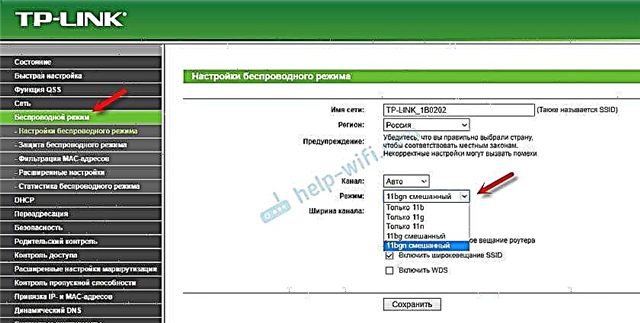
Ако имате ТП-Линк двопојасни рутер, да бисте променили режим рада опсега 5 ГХз, идите у одговарајући одељак.
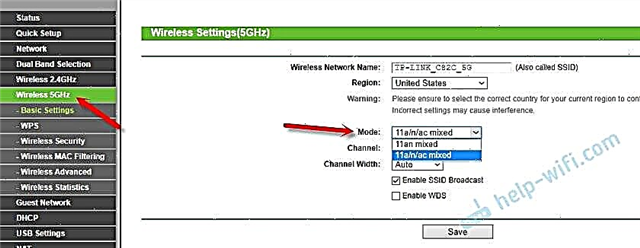
И нова контролна табла:
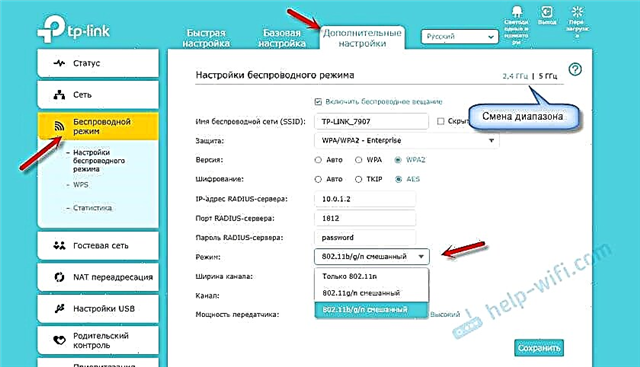
Дуго сам приметио да на ТП-Линк, у зависности од модела и фирмвера, могу постојати различита подешавања за режим бежичне мреже. Понекад, на пример, не постоји опција „само 11н“. А постоји само „11бг помешано“ или „11бгн помешано“. Што није баш згодно, јер не постоји начин за подешавање рада у одређеном режиму за повећање брзине.
АСУС рутер бежични режим
Можете да одете до подешавања вашег АСУС рутера на 192.168.1.1. Затим отворите одељак „Бежична мрежа“. Ова страница садржи поставку која нам је потребна.
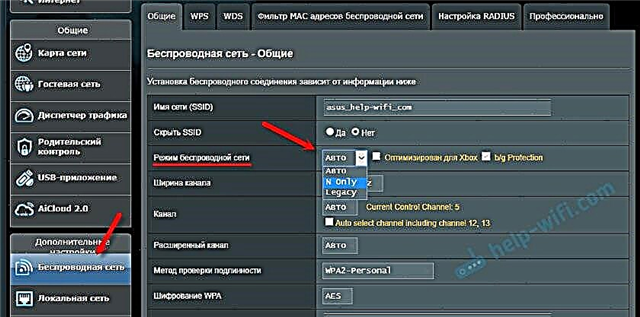
На мом АСУС РТ-Н18У постоје три опције:
- „Ауто“ је б / г / н. Максимална компатибилност.
- „Н Онле“ - радите само у н режиму, максимална продуктивност. Нема старе верзије уређаја.
- „Наслеђе“ је када се уређаји могу повезати путем б / г / н, али брзина стандарда 802.11н биће ограничена на 54 Мбпс. Не саветујем вам да ставите ову опцију.
На исти начин мењамо подешавања за други опсег. Из менија бирањем „Фреквенцијског опсега“ - „5ГХз“. Али тамо вам саветујем да напустите „Ауто“.
Промена стандарда Ви-Фи мреже у ЗиКСЕЛ Кеенетиц
Отворите подешавања ЗиКСЕЛ рутера и одоздо идите на одељак „Ви-Фи мрежа“. Тамо ћете видети падајући мени "Стандард".
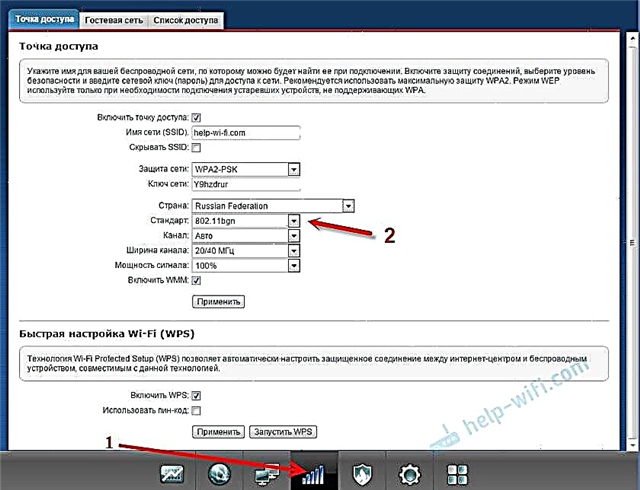
Не заборавите да кликнете на дугме „Примени“ након промене параметара и поново покрените уређај.
Бежични режим на Д-линку
Отворите контролну таблу Д-линк рутера на 192.168.1.1 (за више детаља у овом чланку) или погледајте како да унесете поставке Д-Линк рутера.
С обзиром да имају много верзија веб интерфејса, размотрићемо неколико њих. Ако у вашем случају постоји лаган веб интерфејс као на снимку екрана испод, отворите одељак „Ви-Фи“. Биће ставка „Бежични режим“ са четири опције: 802,11 Б / Г / Н мешовито и одвојено Н / Б / Г.
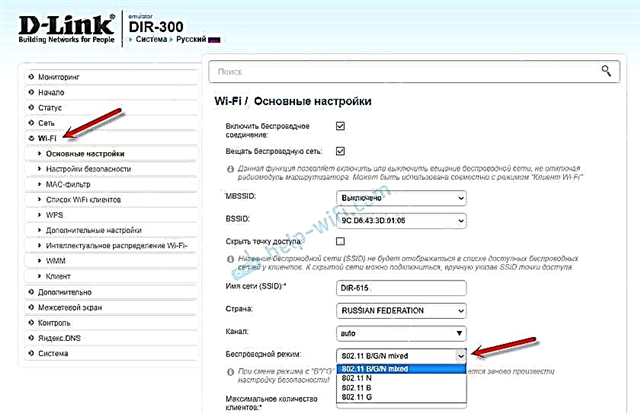
Или овако:
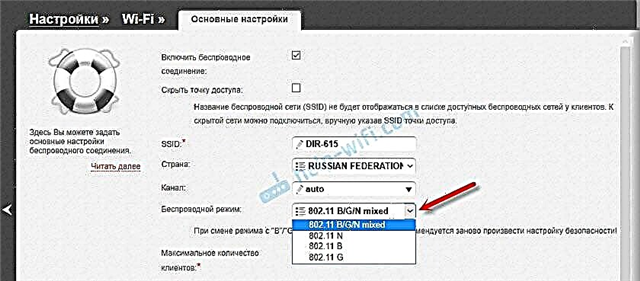
Или чак овако:
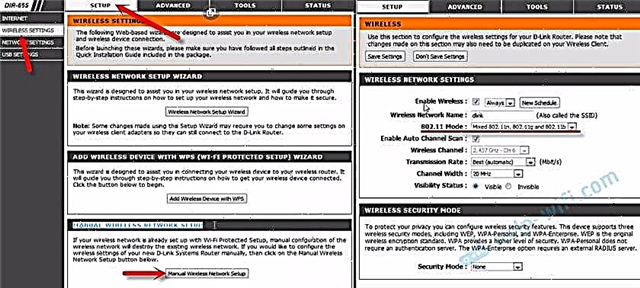
Конфигурисање „режима 802.11“.
Опсег радио фреквенција на рутеру Нетис
Отворите страницу са подешавањима у прегледачу на хттп://нетис.цц. Затим идите на одељак „Бежични режим“.
Биће мени Ранге Ранге Ранге. У њему можете променити стандард Ви-Фи мреже. Подразумевано је „802.11 б + г + н“.
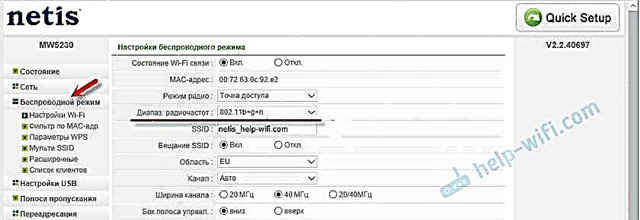
Ништа компликовано. Само не заборавите да сачувате подешавања.
Постављање режима Ви-Фи мреже на Тенда рутеру
Подешавања се налазе у „Вирелесс Моде“ - „Басиц ВИФИ Сеттингс“.
Ставка „Нетворк Моде“.
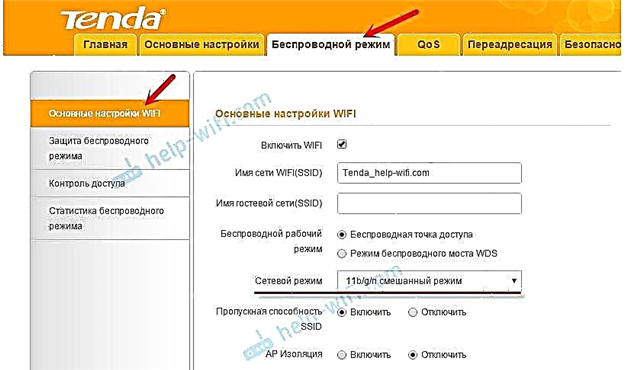
Можете ставити и мешани режим (11б / г / н) и одвојено. На пример, само 11н.
Ако имате другачији рутер или подешавања
Једноставно је немогуће дати конкретна упутства за све уређаје и верзије софтвера. Стога, ако је потребно да промените стандард бежичне мреже, а нисте пронашли свој уређај горе у чланку, погледајте поставке у одељку „Бежична мрежа“, „ВиФи“, „Бежична веза“.
Ако га не пронађете, у коментарима напишите модел свог рутера. И пожељно је приложити још један снимак екрана са контролне табле. Рећи ћу вам где да тражите ове поставке.











